ಇಂಟರ್ನೆಟ್ ಸಂಪರ್ಕವಿಲ್ಲದೆ ಇಂದಿನ ಜೀವನವನ್ನು ಕೆಲವೇ ಜನರು ಊಹಿಸಬಹುದು. ಆದ್ದರಿಂದ, ಕೆಲವು ಕಾರಣಗಳಿಂದ ನಿಮ್ಮ ಸಾಧನದಲ್ಲಿ ನಿಮ್ಮ Wi-Fi ಕಾರ್ಯನಿರ್ವಹಿಸದಿದ್ದರೆ, ಇದು ಸಾಕಷ್ಟು ದೊಡ್ಡ ಸಮಸ್ಯೆಯಾಗಿದೆ. ಅದಕ್ಕಾಗಿಯೇ ಸ್ಯಾಮ್ಸಂಗ್ ಇಂಟರ್ನೆಟ್ಗೆ ಸಂಪರ್ಕಗೊಳ್ಳದಿದ್ದಾಗ ಏನು ಮಾಡಬೇಕೆಂದು ನೀವು ಇಲ್ಲಿ ಓದಬಹುದು.
ನಿಮ್ಮ ಫೋನ್ನಲ್ಲಿ ವೈ-ಫೈಗೆ ಸಂಪರ್ಕಿಸಲು ನೀವು ಸಮಸ್ಯೆಯನ್ನು ಹೊಂದಿದ್ದರೆ, ಅದು ವೈ-ಫೈ ನೆಟ್ವರ್ಕ್ ಅನ್ನು ನೋಡಬಹುದೇ ಮತ್ತು ಅದಕ್ಕೆ ಸಂಪರ್ಕಿಸಲು ಸಾಧ್ಯವಿಲ್ಲವೇ ಅಥವಾ ಅದನ್ನು ನೋಡಲು ಸಾಧ್ಯವಾಗದಿದ್ದರೆ ನೀವು ನಿರ್ಧರಿಸಬೇಕು. ಹೇಗಾದರೂ, ನೀವು ಯಾವುದೇ ಕಾರ್ಯವಿಧಾನಗಳನ್ನು ಪ್ರಾರಂಭಿಸುವ ಮೊದಲು, ಸಂಭವನೀಯ ಸಮಸ್ಯೆಯನ್ನು ಪರಿಹರಿಸುವ ಯಾವುದೇ ನವೀಕರಣವು ನಿಮ್ಮ ಫೋನ್ಗೆ ಲಭ್ಯವಿದೆಯೇ ಎಂದು ನೀವು ಪರಿಶೀಲಿಸಬೇಕು. ಅದಕ್ಕೆ ಹೋಗು ನಾಸ್ಟವೆನ್ -> ಸಾಫ್ಟ್ವೇರ್ ನವೀಕರಣಗಳುನಲ್ಲಿ -> ಡೌನ್ಲೋಡ್ ಮಾಡಿ ಮತ್ತು ಸ್ಥಾಪಿಸಿ. ಆದರೆ ಸಹಜವಾಗಿ, ನಿಮ್ಮ ಸಾಧನವನ್ನು ನೆಟ್ವರ್ಕ್ಗೆ ಸಂಪರ್ಕಿಸಲು ಸಾಧ್ಯವಾಗದಿರಲು ಹಲವು ಕಾರಣಗಳಿವೆ. ಆದರೆ ಇದು ಸಾಮಾನ್ಯವಾಗಿ ರೂಟರ್, ಪೂರೈಕೆದಾರ ಅಥವಾ ಫೋನ್ ಸಮಸ್ಯೆಯಾಗಿದೆ.
ನೀವು ಆಸಕ್ತಿ ಹೊಂದಿರಬಹುದು

ಫೋನ್ Wi-Fi ಅನ್ನು ಪತ್ತೆ ಮಾಡುವುದಿಲ್ಲ
ರೂಟರ್ ಸಂಪೂರ್ಣವಾಗಿ ಚಾಲ್ತಿಯಲ್ಲಿದೆ ಮತ್ತು ಚಾಲನೆಯಲ್ಲಿದೆ ಎಂದು ಖಚಿತಪಡಿಸಿಕೊಳ್ಳಿ - ಅದು ಪ್ಲಗ್ ಇನ್ ಆಗಿದೆಯೇ ಮತ್ತು ನೀವು ಮತ್ತು ನಿಮ್ಮ ಸಾಧನವು ಅದರ ವ್ಯಾಪ್ತಿಯಲ್ಲಿದೆ. ಇದು ಇಲ್ಲಿಯೂ ಸಹ ಅನ್ವಯಿಸುತ್ತದೆ, ಹಲವಾರು ಸಾಧನಗಳು ನೆಟ್ವರ್ಕ್ಗೆ ಸಂಪರ್ಕಗೊಂಡಿದ್ದರೆ, ಮುಂದಿನ ಹೊಸದು ಅದನ್ನು ಇನ್ನು ಮುಂದೆ ನೋಡುವುದಿಲ್ಲ. ಸಹಜವಾಗಿ, ನೀವು ಸರಿಯಾದ ಪಾಸ್ವರ್ಡ್ ಅನ್ನು ನಮೂದಿಸುತ್ತಿರುವಿರಾ ಎಂಬುದನ್ನು ಸಹ ಪರಿಶೀಲಿಸಿ.
ರೂಟರ್/ಮೋಡೆಮ್ ಮತ್ತು ನಿಮ್ಮ ಫೋನ್ ಅಥವಾ ಟ್ಯಾಬ್ಲೆಟ್ ಎರಡೂ ಸಾಧನವನ್ನು ಮರುಪ್ರಾರಂಭಿಸಿ. ರೂಟರ್ ಅನ್ನು ಆಫ್ ಮಾಡಿದ ನಂತರ, ಅದನ್ನು ಅನ್ಪ್ಲಗ್ ಮಾಡಲು ಸೂಚಿಸಲಾಗುತ್ತದೆ. ಕೆಲವು ಸೆಕೆಂಡುಗಳ ನಂತರ, ಅದನ್ನು ಮತ್ತೆ ಪ್ಲಗ್ ಇನ್ ಮಾಡಿ ಮತ್ತು ಅದನ್ನು ಪ್ರಾರಂಭಿಸಿ. ಎಲ್ಲಾ ಸಾಧನಗಳನ್ನು ಮರುಪ್ರಾರಂಭಿಸಿದ ನಂತರ ಸಮಸ್ಯೆ ಮುಂದುವರಿದಿದೆಯೇ ಎಂದು ಪರಿಶೀಲಿಸಿ.
ಹಾಗಿದ್ದಲ್ಲಿ, ನಿಮ್ಮ ನೆಟ್ವರ್ಕ್ ಸೆಟ್ಟಿಂಗ್ಗಳನ್ನು ಮರುಪ್ರಾರಂಭಿಸಿ. ಫೋನ್ನಲ್ಲಿ Galaxy ಆದ್ದರಿಂದ ಹೋಗಿ ನಾಸ್ಟವೆನ್ ಮತ್ತು ಇಲ್ಲಿ ಆಯ್ಕೆಮಾಡಿ ಸಾಮಾನ್ಯ ಆಡಳಿತ. ಕೆಳಗೆ ಸ್ಕ್ರಾಲ್ ಮಾಡಿ ಮತ್ತು ಆಯ್ಕೆಯನ್ನು ಆರಿಸಿ ಮರುಸ್ಥಾಪಿಸಿ. ಇಲ್ಲಿ ಕ್ಲಿಕ್ ಮಾಡಿ ನೆಟ್ವರ್ಕ್ ಸೆಟ್ಟಿಂಗ್ಗಳನ್ನು ಮರುಹೊಂದಿಸಿ ಮತ್ತು ನಂತರ ಸೆಟ್ಟಿಂಗ್ಗಳನ್ನು ಮರುಹೊಂದಿಸಿ ಮತ್ತು ಆಯ್ಕೆ ಮಾಡುವ ಮೂಲಕ ದೃಢೀಕರಿಸಿ ಮರುಸ್ಥಾಪಿಸಿ. ನೀವು ಇದಕ್ಕೆ ಒಳಗಾದಾಗ, informace ವೈ-ಫೈ, ಮೊಬೈಲ್ ಡೇಟಾ ಮತ್ತು ಬ್ಲೂಟೂತ್ ಸಂಪರ್ಕಗಳನ್ನು ಮರುಹೊಂದಿಸಲಾಗುತ್ತದೆ. ಮತ್ತೆ ಸಂಪರ್ಕಿಸಲು ಪ್ರಯತ್ನಿಸಿ.
ನೀವು ಇನ್ನೂ ಸುರಕ್ಷಿತ ಮೋಡ್ನಲ್ಲಿ Wi-Fi ಗೆ ಸಂಪರ್ಕಿಸಲು ಪ್ರಯತ್ನಿಸಬಹುದು. ಇದು ಕಾರ್ಯನಿರ್ವಹಿಸಿದರೆ, ನಿಮ್ಮ ಸಾಧನದಲ್ಲಿ ನೀವು ಸ್ಥಾಪಿಸಿದ ಅಪ್ಲಿಕೇಶನ್ನಿಂದ ಸಮಸ್ಯೆ ಉಂಟಾಗುತ್ತದೆ ಎಂದರ್ಥ. ಆದ್ದರಿಂದ ನೀವು ಸುರಕ್ಷಿತ ಮೋಡ್ನಲ್ಲಿ Wi-Fi ಗೆ ಸಂಪರ್ಕಿಸಿದಾಗ, ಕೊನೆಯದರಿಂದ ಪ್ರಾರಂಭಿಸಿ, ನೀವು ಅವುಗಳನ್ನು ನಿಮ್ಮ ಸಾಧನಕ್ಕೆ ಹೇಗೆ ಡೌನ್ಲೋಡ್ ಮಾಡಿದ್ದೀರಿ ಎಂಬುದರ ಪ್ರಕಾರ ಕ್ರಮೇಣ ಅಪ್ಲಿಕೇಶನ್ಗಳನ್ನು ಅಳಿಸಲು ಪ್ರಾರಂಭಿಸಬೇಕು. ಸುರಕ್ಷಿತ ಮೋಡ್ ಅನ್ನು ಆನ್ ಮಾಡಲು, ಫೋನ್ನ ಪವರ್ ಬಟನ್ ಒತ್ತಿ ಮತ್ತು ಆಯ್ಕೆಮಾಡಿ ಮರುಪ್ರಾರಂಭಿಸಲಾಗುತ್ತಿದೆ. ಫೋನ್ ಆಫ್ ಆಗುವವರೆಗೆ ಕಾಯಿರಿ. ಸ್ಯಾಮ್ಸಂಗ್ ಲೋಗೋ ಪರದೆಯ ಮೇಲೆ ಕಾಣಿಸಿಕೊಂಡ ತಕ್ಷಣ, ಫೋನ್ ಆನ್ ಆಗುವವರೆಗೆ ಮತ್ತು ಎಡ ಮೂಲೆಯಲ್ಲಿ ಪಠ್ಯವು ಕಾಣಿಸಿಕೊಳ್ಳುವವರೆಗೆ ವಾಲ್ಯೂಮ್ ಡೌನ್ ಬಟನ್ ಒತ್ತಿ ಹಿಡಿದುಕೊಳ್ಳಿ. ಸುರಕ್ಷಿತ ಮೋಡ್. ಫೋನ್ ಅನ್ನು ಮರುಪ್ರಾರಂಭಿಸುವ ಮೂಲಕ ನೀವು ಪ್ರಮಾಣಿತ ಮೋಡ್ಗೆ ಹಿಂತಿರುಗಬಹುದು.
ಮೇಲಿನ ಯಾವುದೇ ವಿಧಾನಗಳು ಕಾರ್ಯನಿರ್ವಹಿಸದಿದ್ದರೆ, ನಿಮ್ಮ ಸಾಧನವನ್ನು ಫ್ಯಾಕ್ಟರಿ ಮರುಹೊಂದಿಸುವುದು ಕೊನೆಯ ಸಂಭವನೀಯ ಹಂತವಾಗಿದೆ. ಅದಕ್ಕಾಗಿ ಹೋಗಿ ನಾಸ್ಟವೆನ್ -> ಸಾಮಾನ್ಯ ಆಡಳಿತ -> ಮರುಸ್ಥಾಪಿಸಿ -> ಫ್ಯಾಕ್ಟರಿ ಡೇಟಾ ಮರುಹೊಂದಿಸುವಿಕೆ, ಅಲ್ಲಿ ನೀವು ನಿಮ್ಮ ನಿರ್ಧಾರವನ್ನು ದೃಢೀಕರಿಸಿ ಮತ್ತು ಟ್ಯಾಪ್ ಮಾಡಿ ಎಲ್ಲಾ ಅಳಿಸಿ. ಆದರೆ ಈ ಪ್ರಕ್ರಿಯೆಯು ಬದಲಾಯಿಸಲಾಗದು ಮತ್ತು ನೀವು ಬ್ಯಾಕಪ್ ಹೊಂದಿಲ್ಲದಿದ್ದರೆ, ನಿಮ್ಮ ಎಲ್ಲಾ ಡೇಟಾವನ್ನು ನೀವು ಕಳೆದುಕೊಳ್ಳುತ್ತೀರಿ.
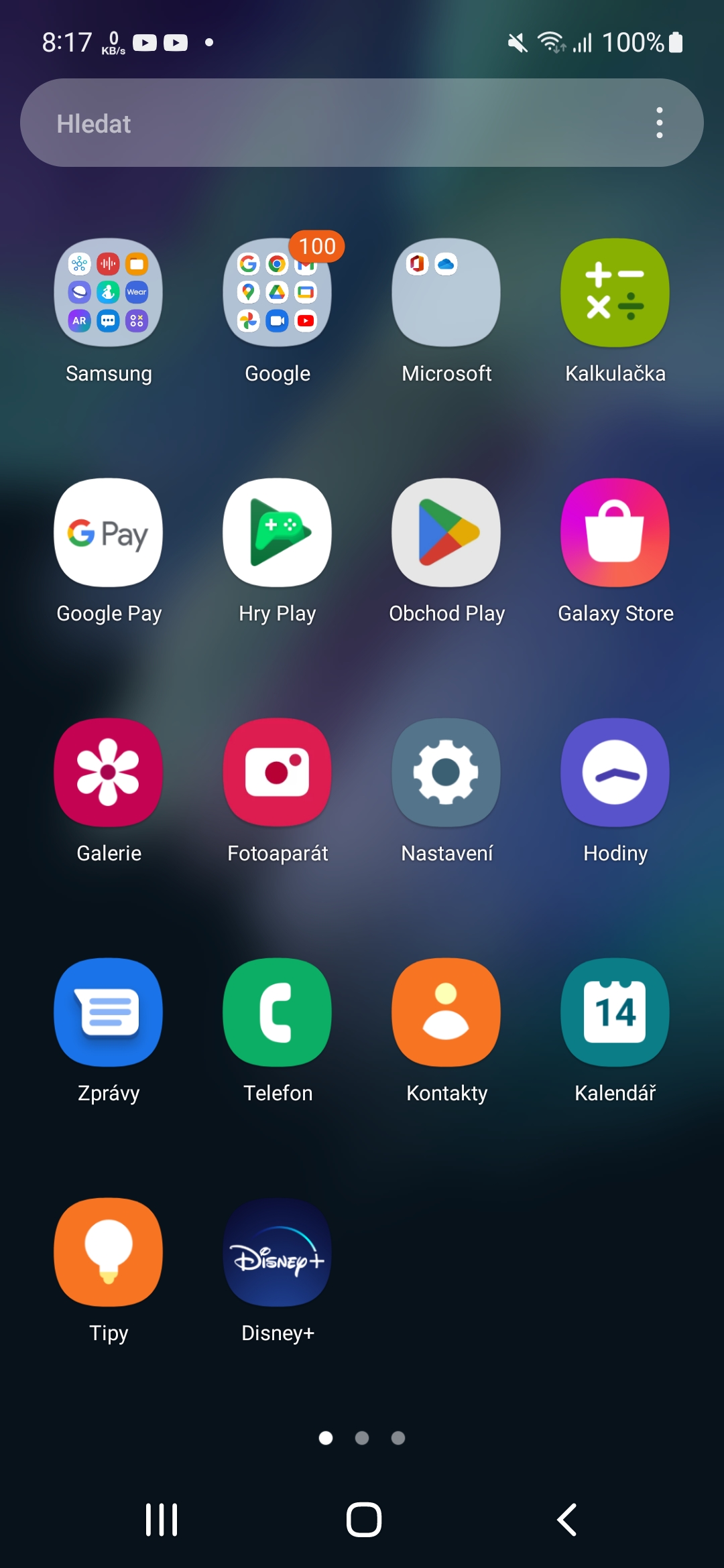

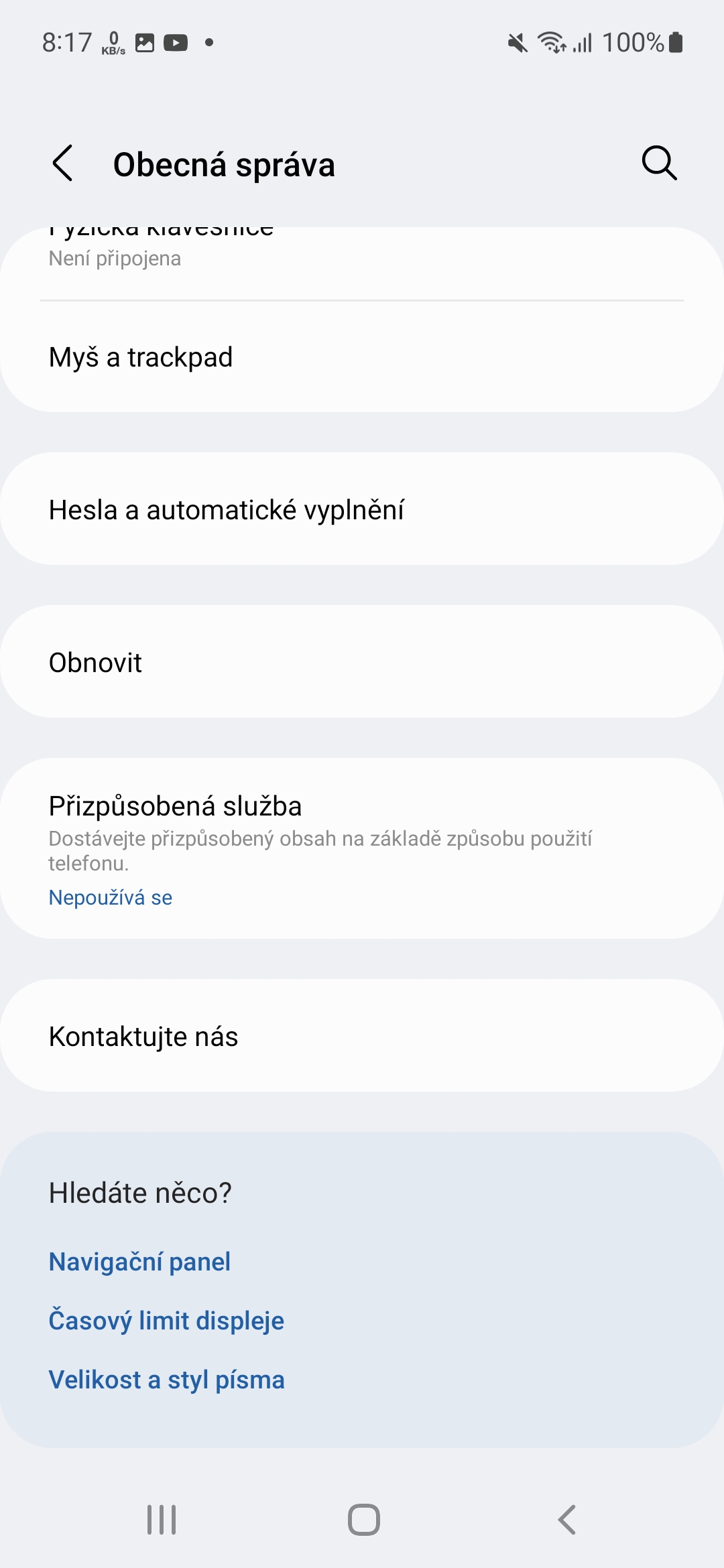
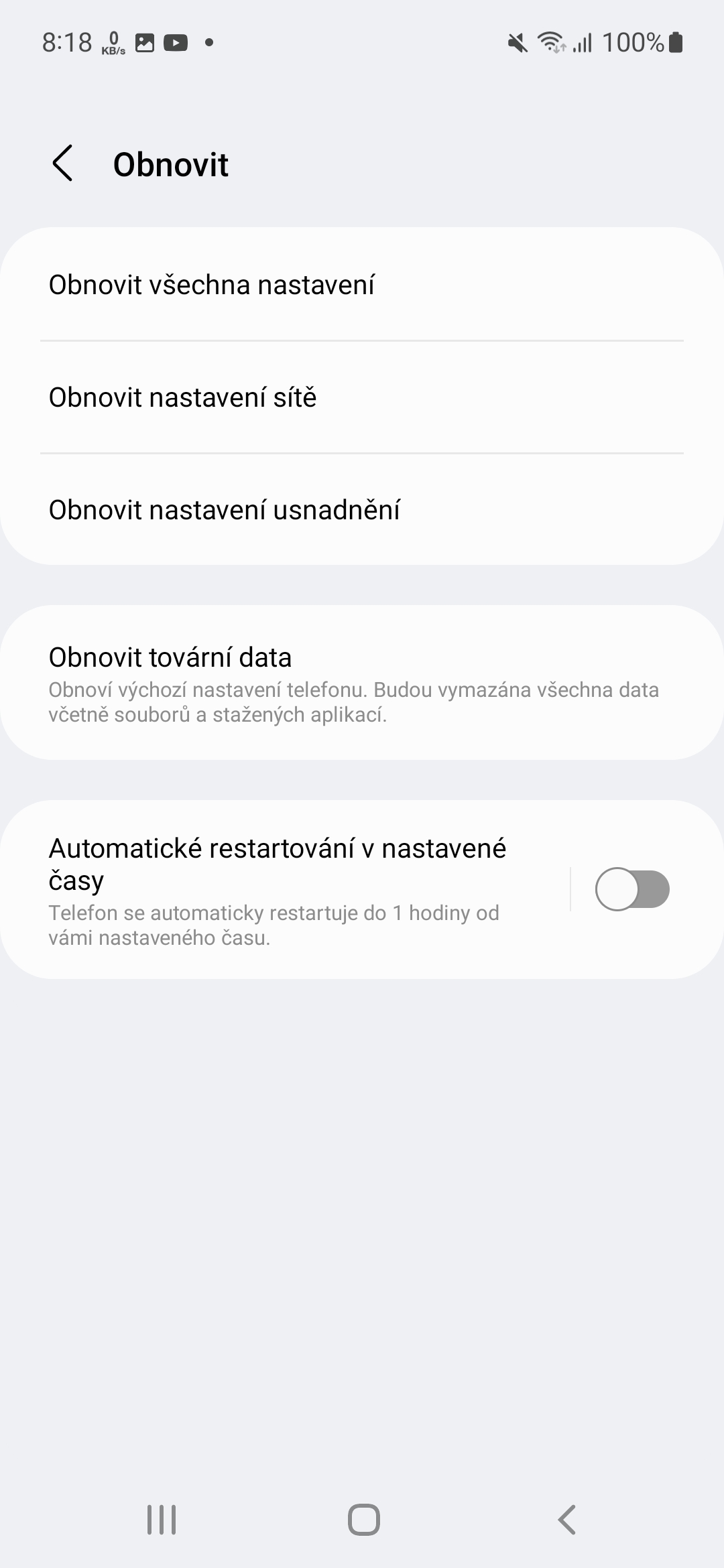
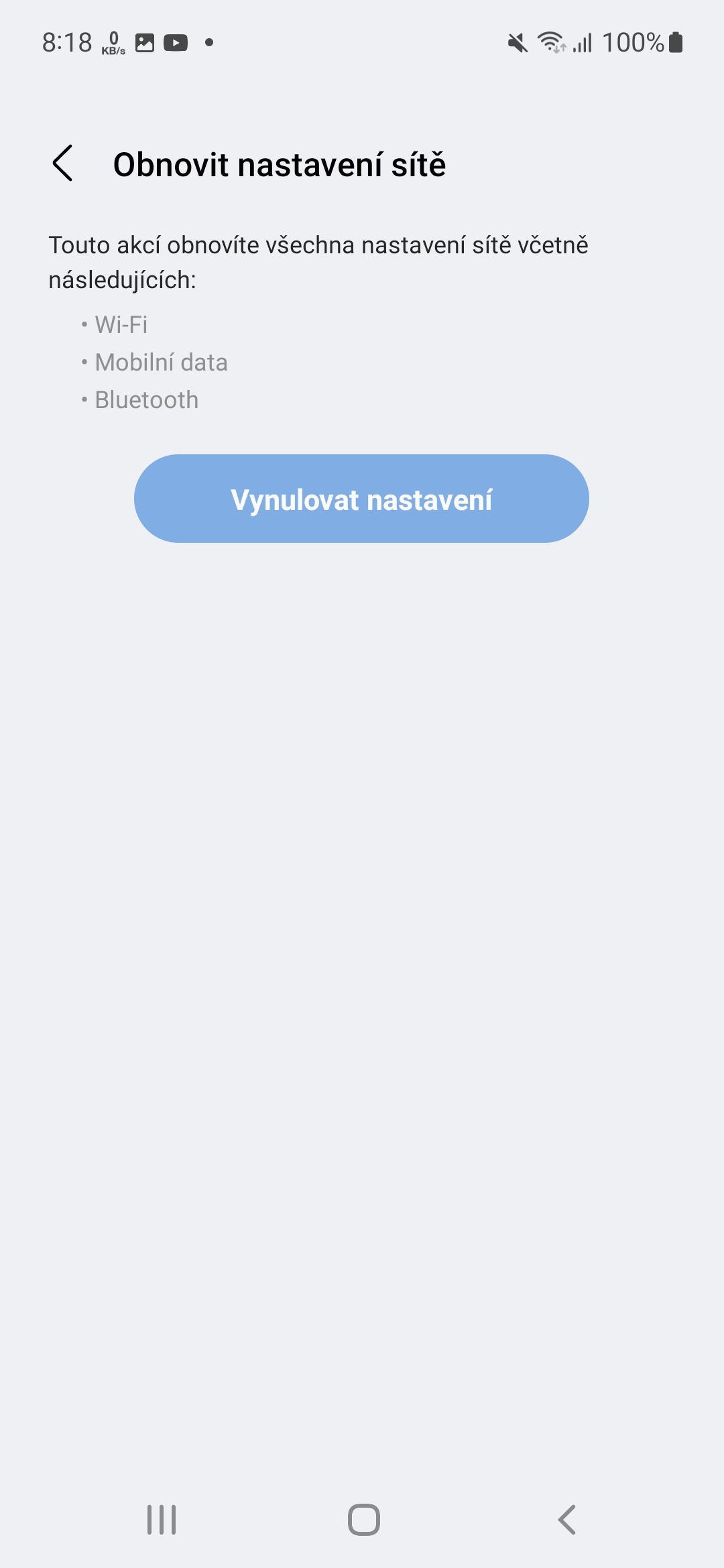
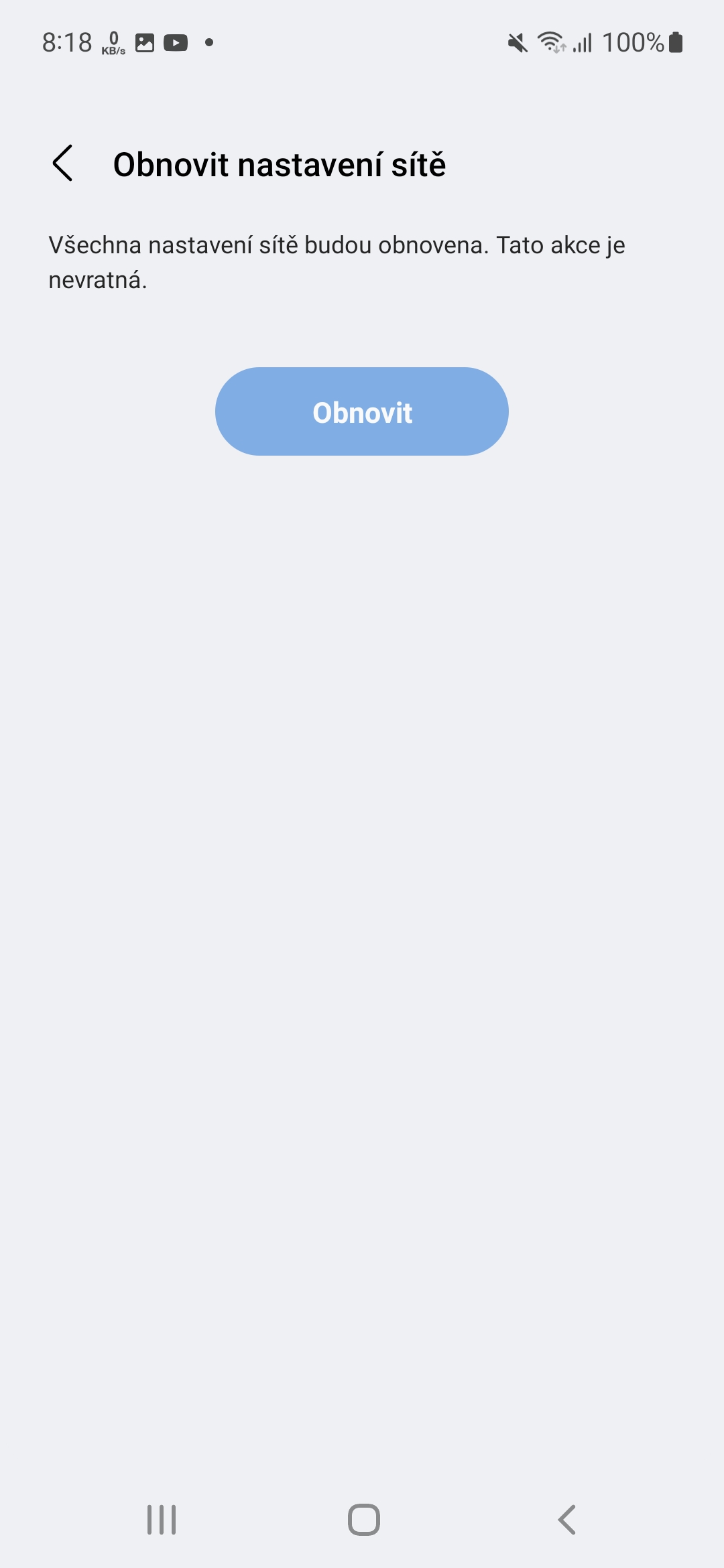
ನಾನು ವೈಫೈಗೆ ಸಂಪರ್ಕ ಹೊಂದಿದ್ದೇನೆ, ಆದರೆ ಅವರು ಸಹಕರಿಸಲು ಬಯಸದ ಸಮಸ್ಯೆಯಿದೆ, ವಿಶೇಷವಾಗಿ Samsung ಅಪ್ಲಿಕೇಶನ್ಗಳು. ಮತ್ತು ಫೋನ್ ವೈಫೈಗೆ ಸಂಪರ್ಕಗೊಂಡಿಲ್ಲ ಎಂದು ತೋರುತ್ತಿದೆ.
ವಿಚಿತ್ರ ವರ್ತನೆ. ಆದಾಗ್ಯೂ, ಇದು ಫೋನ್ನಲ್ಲಿ ಇರುವುದಿಲ್ಲ ಆದರೆ ರೂಟರ್ನಲ್ಲಿ ಇರುತ್ತದೆ.
ನಾವು ಒದಗಿಸುವವರಿಂದ TP ಲಿಂಕ್ TL-WR840N ರೂಟರ್ ಅನ್ನು ಹೊಂದಿದ್ದೇವೆ, ಇದು ಇರಬಹುದೇ?
"ನೀವು ಕ್ರಮೇಣ ಅಪ್ಲಿಕೇಶನ್ಗಳನ್ನು ಅಳಿಸಲು ಪ್ರಾರಂಭಿಸಬೇಕು"
ತುಂಬಾ ಜಟಿಲವಾಗಿದೆ, ಮತ್ತು ಕೆಲವೇ ಜನರು ಇದನ್ನು ಮಾಡಬಹುದು. ಅನ್ಇನ್ಸ್ಟಾಲ್ ಮಾಡುವುದು ತುಂಬಾ ಸುಲಭ.
"ಆದರೆ ಇದು ಸಾಮಾನ್ಯವಾಗಿ ರೂಟರ್, ಪೂರೈಕೆದಾರ ಅಥವಾ ಫೋನ್ ಸಮಸ್ಯೆಯಾಗಿದೆ."
ಮತ್ತು ಅಸಾಮಾನ್ಯ? 🙂